Jak zmienić domyślny użytkownik przy uruchomieniu w systemie Windows 10 /11
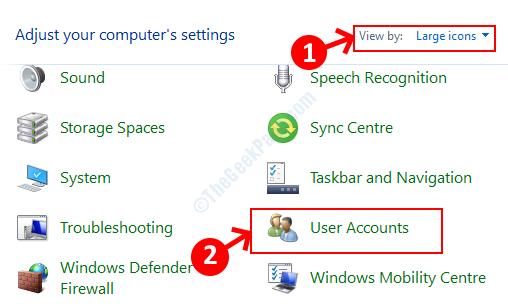
- 2492
- 418
- Maria Piwowarczyk
Podczas korzystania z systemu Windows 10 konto użytkownika zarządzane przez komputer jest ustawione jako domyślny użytkownik. Automatycznie się to uruchamia podczas uruchamiania komputera z systemem Windows 10. Chociaż jest to normalne, wiele razy możesz skonfigurować osobny profil użytkownika i z jakiegoś powodu komputer teraz uruchamia się z tym nowym profilem automatycznie.
Może to być denerwujące, ponieważ nie chciałeś, aby było to domyślne konto użytkownika w 1. miejscu. A teraz chcesz zmienić domyślny użytkownik na uruchomieniu na komputerze Windows 10 na oryginalny. Alternatywnie, możesz również chcieć zmienić swój system na uruchomienie z konto lokalnym zamiast konta administracyjnego.
Dobrą rzeczą jest to, że można to zrobić dość łatwo. Zobaczmy, jak zmienić domyślny użytkownik podczas uruchamiania w systemie Windows 10 lub Windows 11.
Rozwiązanie 1: Za pośrednictwem panelu sterowania
Przede wszystkim sprawdź ustawienia hasła w NetPlWiz
1. Szukaj NetplWiz W polu wyszukiwania systemu Windows 10.
2. Kliknij NetplWiz otworzyć to.
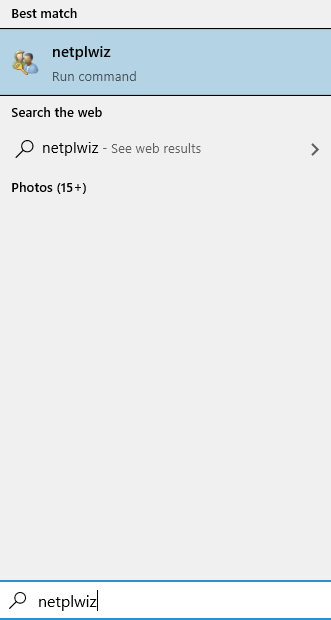
3. Teraz upewnij się Użytkownik musi wprowadzić nazwę użytkownika i hasło, aby korzystać z tego komputera sprawdzone.
Jeśli nie, wybierz to.
Zauważ, że jeśli jest już wybrany, po prostu odznacz go raz, a następnie sprawdź ponownie i wprowadź hasło, jeśli zostanie wyświetlony monit.
Możesz także zobaczyć: Napraw użytkownik musi wprowadzić nazwę użytkownika i hasło… brak opcji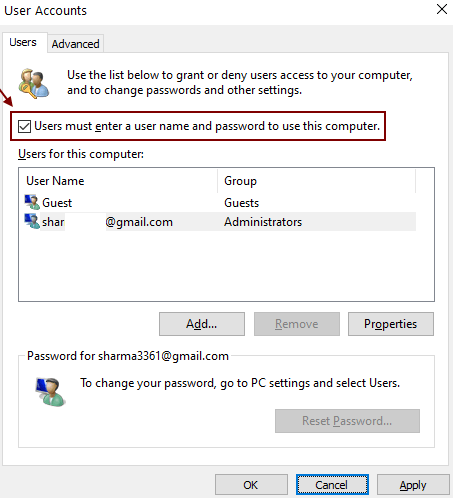
4. Teraz przejdź do użytkownika, klikając przycisk Start, a następnie klikając ikonę profilu użytkownika, którą chcesz uczynić Domyślnie.
5. Zaloguj się z hasłem tego konta na ekranie logowania.
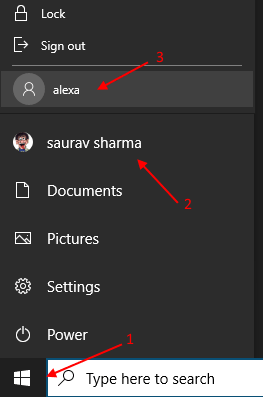
6. Teraz otwarte NetplWiz Ponownie, wyszukując w oknie wyszukiwania systemu Windows 10.
7. Teraz odznacz Użytkownik musi wprowadzić nazwę użytkownika i hasło, aby korzystać z tego komputera.
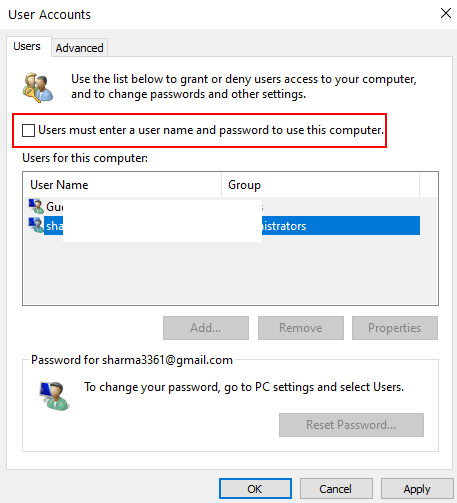
Teraz idź i normalnie wyłącz komputer. Teraz, ilekroć ponownie zaczniesz komputer, domyślnie zacznie się od tego konta.
Domyślnie Windows zapamięta ostatniego użytkownika logowania i sprawi, że będzie on domyślnym użytkownikiem podczas uruchamiania.
Jeszcze jedno jest to, że musisz mieć konto lokalne lub więcej niż jedno konto w celu zmiany domyślnego użytkownika podczas uruchamiania. Jeśli masz tylko jednego użytkownika, przejdź do ustawień> Konta> Rodzina i inni użytkownicy i najpierw dodaj lokalne konto.
Musisz jednak pamiętać, że podczas logowania się na koncie lokalnym nie zobaczysz spersonalizowanych ustawień, które miałeś na koncie Microsoft.
Notatka: - Możesz ponownie włączyć zalogowanie hasła, podpisując się na konto lokalne i sprawdzając opcję Użytkownik musi wejść opcja.
- « Jak naprawić problem z rozrywaniem ekranu w systemie Windows 10
- Jak naprawić błąd 0xc00d36cb w systemie Windows 10/11 »

